Исправлено: Samsung Pay не работает
Приложение Samsung Pay может не работать, если вы используете устаревшую версию или из-за неправильной конфигурации различных настроек телефона (например, режима энергосбережения, оптимизации заряда батареи, разрешения экрана, NFC и т. Д.).
Проблема возникает, когда пользователь пытается произвести платеж через Samsung Pay, но транзакция не выполняется на экране «Начало работы» или «Устройство не поддерживается» (с вращающимся сине-зеленым кружком) даже с отпечатком пальца или PIN-кодом. Во многих случаях проблема начиналась после обновления ОС. Сообщается, что затронуты почти все модели телефонов Samsung. О проблеме сообщают почти все POS-системы / терминалы.
Программы для Windows, мобильные приложения, игры - ВСЁ БЕСПЛАТНО, в нашем закрытом телеграмм канале - Подписывайтесь:)
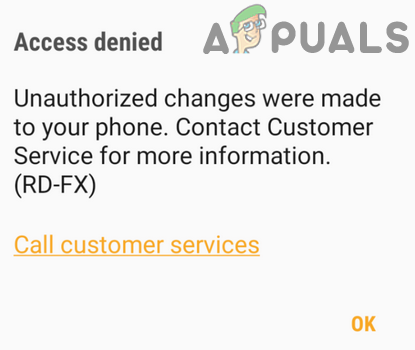 Samsung Pay не работает
Samsung Pay не работает
Прежде чем перейти к решениям, перезагрузите телефон. Более того, при оплате через Samsung Pay сначала введите свой PIN-код, а затем платите через телефон. Также попробуйте произвести оплату без чехла или чехла телефона (если он есть). Кроме того, проверьте уровень заряда батареи, так как обычно Samsung Pay не работает при уровне заряда ниже 5% (в некоторых редких случаях Samsung Pay не работал, если уровень заряда ниже 70%).
Кроме того, отключите / включите проверку отпечатка пальца (или повторно добавьте отпечатки пальцев) в Samsung Pay, чтобы исключить временные сбои. Также убедитесь, что вы используете в телефоне одну SIM-карту (страны, поддерживающей Samsung Pay). При совершении платежа позвольте кассиру выбрать вариант Дебет при запросе варианта оплаты. И последнее, но не менее важное: проверьте, поддерживается ли Samsung Pay в регионе вашего телефона (CSC) (независимо от того, используется ли он в поддерживаемой стране).
Решение 1. Обновите приложение Samsung Pay до последней сборки
Samsung Pay регулярно обновляется, чтобы добавить новые функции и исправить известные ошибки. Samsung Pay может не работать, если вы используете устаревшую версию приложения Samsung Pay, поскольку это может создать проблемы совместимости между приложением и модулями ОС. В этом случае обновление Samsung Pay до последней сборки может решить проблему.
- Запустите Google Play Store и нажмите на меню гамбургеров (в левом верхнем углу экрана).
- Теперь выберите «Мои приложения и игры» и перейдите на вкладку «Установленные».
 Мои приложения и игры – PlayStore
Мои приложения и игры – PlayStore - Затем выберите Samsung Pay и нажмите кнопку «Обновить» (если доступно обновление).
 Обновите приложение Samsung Pay
Обновите приложение Samsung Pay - После обновления приложения проверьте, нормально ли работает Samsung Pay.
- Если нет, то запустите Galaxy Apps Store и нажмите на 3 точки (в правом верхнем углу экрана).
- Теперь выберите «Мои приложения» и нажмите «Обновления».
- Затем проверьте, устранена ли ошибка в Samsung Pay.
Решение 2. Отключите режим энергосбережения вашего телефона
Режим энергосбережения очень полезен для увеличения времени работы телефона в режиме ожидания от аккумулятора. Но у этого режима есть свои проблемы, поскольку он ограничивает работу многих фоновых процессов (включая Samsung Pay) и, таким образом, вызывает текущую проблему Samsung Pay. В этом контексте отключение режима энергосбережения вашего телефона может решить проблему.
- Проведите вниз от верхнего края экрана телефона, чтобы открыть панель уведомлений.
- Теперь, когда включена опция Экономия заряда, нажмите Отключить экономию заряда.
 Отключить режим энергосбережения
Отключить режим энергосбережения - Затем проверьте, нормально ли работает Samsung Pay.
- Если нет, запустите Настройки вашего телефона и откройте Device Care.
 Открыть Уход за устройством
Открыть Уход за устройством - Теперь выберите «Батарея», а затем нажмите «Режим питания».
 Откройте режим питания вашего телефона
Откройте режим питания вашего телефона - Теперь измените режим питания на Высокопроизводительный, а затем проверьте, нет ли в Samsung Pay ошибки.
 Включение режима высокой производительности и отключение адаптивного энергосбережения
Включение режима высокой производительности и отключение адаптивного энергосбережения
Решение 3. Отключите оптимизацию батареи для Samsung Pay
Функция оптимизации заряда батареи очень полезна для увеличения времени автономной работы вашего телефона. Но эта функция ограничивает работу многих приложений / процессов, в том числе Samsung Pay, и поэтому вызывает ошибку. В этом случае отключение оптимизации аккумулятора для Samsung Pay может решить проблему.
- Запустите Настройки вашего смартфона и откройте Device Care.
- Теперь выберите «Батарея» и нажмите «Использование батареи».
- Затем нажмите кнопку «Еще» (3 вертикальных эллипса в правом верхнем углу экрана) и выберите «Оптимизировать использование батареи».
 Оптимизировать использование батареи
Оптимизировать использование батареи - Теперь отключите оптимизацию батареи для Samsung Pay.
 Не оптимизируйте аккумулятор для Samsung Pay
Не оптимизируйте аккумулятор для Samsung Pay - Затем перезапустите Samsung Pay и проверьте, нормально ли он работает.
- Если нет, то запустите «Настройки» вашего телефона и выберите «Подключения».
- Теперь нажмите на NFC, а затем откройте Tap & Pay.
 Выберите Tap & Pay
Выберите Tap & Pay - Затем установите Samsung Pay по умолчанию и проверьте, нет ли ошибки в Samsung Pay.
 Выберите Samsung Pay как приложение Tap & Pay по умолчанию.
Выберите Samsung Pay как приложение Tap & Pay по умолчанию.
Решение 4. Измените разрешение экрана вашего телефона
Samsung Pay может работать некорректно, если разрешение экрана телефона установлено ниже, чем это необходимо (FHD +) для работы приложения Samsung Pay. В этом случае увеличение разрешения экрана вашего телефона может решить проблему. Этот метод может применяться не ко всем затронутым пользователям.
- Запустите Настройки вашего телефона и откройте Дисплей.
 Открыть дисплей в настройках телефона
Открыть дисплей в настройках телефона - Теперь выберите «Разрешение экрана» и переместите ползунок, чтобы увеличить разрешение экрана (FHD + или WQHD +) вашего телефона.
 Измените разрешение экрана вашего телефона
Измените разрешение экрана вашего телефона - Затем запустите Samsung Pay и проверьте, устранена ли ошибка.
Решение 5. Включите встроенный защищенный элемент в настройках NFC
Встроенный элемент безопасности необходим для работы Samsung Pay на основе NFC. Вы можете столкнуться с этой ошибкой, если встроенный элемент безопасности отключен в настройках NFC вашего телефона. Здесь простое включение встроенного элемента безопасности в настройках NFC вашего телефона может решить проблему.
- Запустите настройки вашего телефона и откройте Connections.
- Теперь нажмите NFC и оплата, а затем откройте меню.
- Теперь нажмите на метод NFC по умолчанию, а затем включите опцию Embedded Secure Element. Если на вашем телефоне нет опции Embedded Secure Element, вы не сможете использовать Samsung Pay на своем телефоне.
 Включить встроенный защищенный элемент
Включить встроенный защищенный элемент - Затем проверьте, нормально ли работает Samsung Pay.
Решение 6. Считайте физическую кредитную / дебетовую карту
Проблема с Samsung Pay может быть результатом временной ошибки в платежных модулях приложения Samsung Pay. Глюк можно устранить, повторно добавив любую из физических карт.
- Запустите Samsung Pay и выберите соответствующую карту.
- Теперь нажмите «Удалить карту» (в правом верхнем углу экрана) и введите свой PIN-код, чтобы удалить карту.
 Удалить карту из Samsung Pay
Удалить карту из Samsung Pay - Теперь перезапустите Samsung Pay и откройте его Меню (в левом верхнем углу экрана).
- Затем выберите «Карты» и нажмите «Добавить карты».
 Добавить карты в Samsung Pay
Добавить карты в Samsung Pay - Теперь нажмите «Добавить дебетовую / кредитную карту» и следуйте инструкциям на экране, чтобы добавить карту.
 Добавить кредитную / дебетовую карту в Samsung Pay
Добавить кредитную / дебетовую карту в Samsung Pay - После добавления карты проверьте, нормально ли работает Samsung Pay.
- Если нет, перезапустите Samsung Pay и откройте его Меню.
- Теперь откройте «Настройки» и выберите «Управление любимыми карточками».
 Управление избранными картами
Управление избранными картами - Затем выберите одну из карт в качестве любимой и проверьте, нормально ли работает Samsung Pay.
Решение 7. Отключите NFC в настройках телефона
Samsung Pay поддерживает транзакции типа MST (магнитная безопасная передача) и NFC (коммуникация ближнего поля). Но транзакция не удастся, если ваш телефон попытается использовать режим NFC (который включен автоматически) на терминале MST и, таким образом, вызовет обсуждаемую ошибку. В этом случае отключение NFC во время процесса оплаты может решить проблему.
- Запустите Настройки вашего телефона и откройте Подключения или Другие сети.
- Теперь выберите NFC, а затем отключите его.
 Отключить NFC
Отключить NFC - Затем проверьте, можете ли вы произвести оплату через Samsung Pay. Если NFC появляется во время оплаты, отключите его и проверьте, решена ли проблема.
Если проблема не исчезнет, проверьте, нормально ли работает MST, выполнив следующие действия:
- Откройте номеронабиратель своего телефона и введите следующий код: * # 0 * #
 Наберите * # 0 * #
Наберите * # 0 * # - Теперь в меню диагностики выберите MST Test.
 Выберите тест MST
Выберите тест MST - Затем в разделе «Непрерывный» нажмите «Дорожка 1 + 2» и поднесите камеру телефона к уху, чтобы проверить, слышите ли вы жужжание / звуковой сигнал MST. Если это так, значит, MST работает нормально, а если вы не слышите звук, значит, MST не работает, и вам следует отнести свой телефон в ремонтную мастерскую.
 Выбрать трек 1 + 2
Выбрать трек 1 + 2
Решение 8. Очистите кеш и данные приложения Samsung Pay
Samsung Pay использует кэш для повышения производительности и удобства работы пользователей. Приложение может не работать, если поврежден сам кеш. В этом контексте очистка кеша и данных приложения Samsung Pay может решить проблему.
- Откройте настройки своего смартфона, а затем нажмите «Приложения» или «Диспетчер приложений».
- Теперь выберите Samsung Pay, а затем нажмите кнопку принудительной остановки.
 Принудительно остановить Samsung Pay
Принудительно остановить Samsung Pay - Затем подтвердите принудительную остановку приложения и проверьте, нормально ли работает Samsung Pay.
- Если нет, повторите шаги с 1 по 3 и откройте Хранилище.
 Откройте настройки хранилища для Samsung Pay.
Откройте настройки хранилища для Samsung Pay. - Теперь нажмите кнопку «Очистить кеш», а затем нажмите кнопку «Очистить данные».
 Очистить кеш и данные Samsung Pay
Очистить кеш и данные Samsung Pay - Затем подтвердите удаление данных в приложении Samsung Pay.
- Теперь запустите Samsung Pay и проверьте, нормально ли он работает.
- Если нет, повторите вышеупомянутые шаги, чтобы очистить кеш и данные Samsung Pay Framework.
- Затем запустите Samsung Pay и проверьте, устранена ли ошибка.
Решение 9. Повторно включите разрешения Samsung Pay
В последних версиях Android Google реализовал множество функций для повышения безопасности своих пользователей. Одной из таких функций является требование разрешений для доступа к определенным функциям, таким как хранилище, местоположение и т. Д. Приложение Samsung Pay может не работать, если его разрешения не настроены должным образом. В этом случае повторное включение разрешений приложения Samsung Pay может решить проблему.
- Выйдите из Samsung Pay и принудительно закройте его (как описано в решении 8).
- Запустите Настройки вашего телефона и откройте Приложения или Диспетчер приложений.
- Теперь выберите Samsung Pay и откройте «Разрешения».
 Отключить разрешения Samsung Pay
Отключить разрешения Samsung Pay - Затем отключите все разрешения, переключив соответствующий переключатель в положение «выключено».
- Теперь запустите Samsung Pay и дайте все разрешения, которые он запрашивает.
- После включения разрешений проверьте, нормально ли работает Samsung Pay.
- Если нет, повторите решение 8, чтобы очистить кэш и данные Samsung Pay, а затем повторите шаги, упомянутые выше, чтобы проверить, решена ли проблема.
Решение 10. Восстановите заводские настройки телефона по умолчанию
Если проблема все еще не решена даже после попытки решения, упомянутого выше, значит, проблема связана с повреждением ОС вашего телефона. В этом контексте сброс телефона до заводских настроек по умолчанию может решить проблему. Но имейте в виду, что этот процесс нельзя отменить, поэтому действуйте на свой страх и риск.
- Сделайте резервную копию важных данных вашего телефона и зарядите его до 100%.
- Теперь вставьте SIM-карту страны, поддерживающей Samsung Pay, например США.
- Затем запустите Настройки вашего телефона и откройте Резервное копирование и сброс.
 Нажмите на Резервное копирование и сброс
Нажмите на Резервное копирование и сброс - Затем нажмите кнопку сброса заводских данных и нажмите кнопку сброса устройства.
 Сброс данных
Сброс данных - Теперь дождитесь завершения процесса сброса. Не выключайте питание и не извлекайте аккумулятор из телефона во время процесса сброса.
- Теперь установите и запустите Samsung Pay (не устанавливайте Google Pay), и, надеюсь, проблема с Samsung Pay решена.
Если у вас ничего не сработало, вы можете попробовать APK Samsung Pay и Samsung Pay Framework страны вашего телефона (строго не рекомендуется). Вы также можете загрузить Good Lock из Galaxy Store, а затем в приложении Good Lock загрузить Task Changer, чтобы проверить, решена ли проблема.
Программы для Windows, мобильные приложения, игры - ВСЁ БЕСПЛАТНО, в нашем закрытом телеграмм канале - Подписывайтесь:)

 Мои приложения и игры – PlayStore
Мои приложения и игры – PlayStore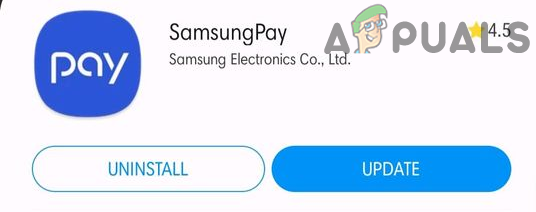 Обновите приложение Samsung Pay
Обновите приложение Samsung Pay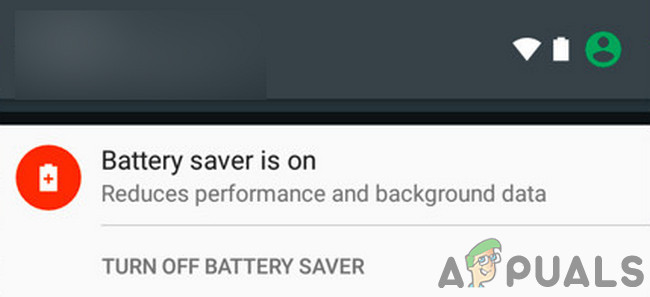 Отключить режим энергосбережения
Отключить режим энергосбережения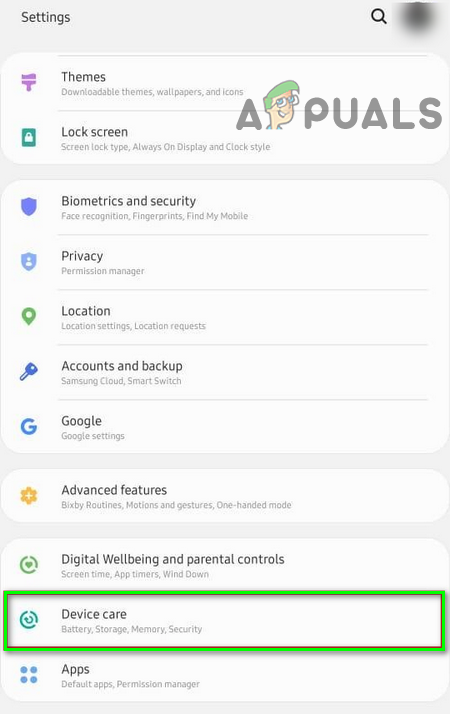 Открыть Уход за устройством
Открыть Уход за устройством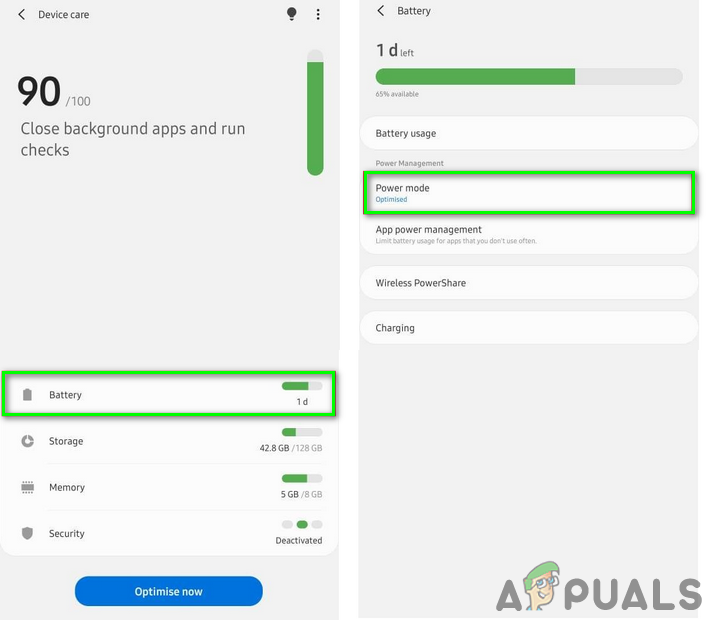 Откройте режим питания вашего телефона
Откройте режим питания вашего телефона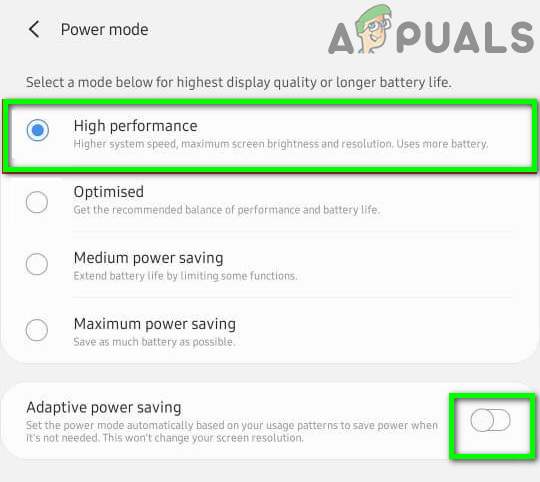 Включение режима высокой производительности и отключение адаптивного энергосбережения
Включение режима высокой производительности и отключение адаптивного энергосбережения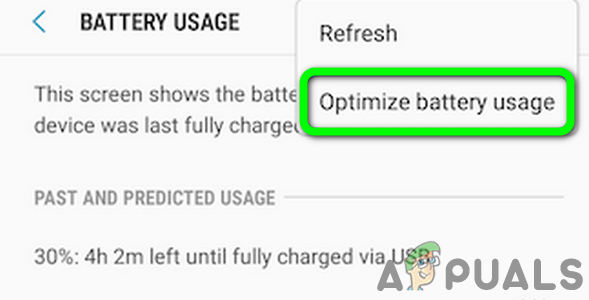 Оптимизировать использование батареи
Оптимизировать использование батареи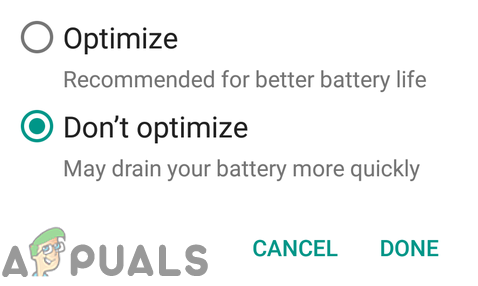 Не оптимизируйте аккумулятор для Samsung Pay
Не оптимизируйте аккумулятор для Samsung Pay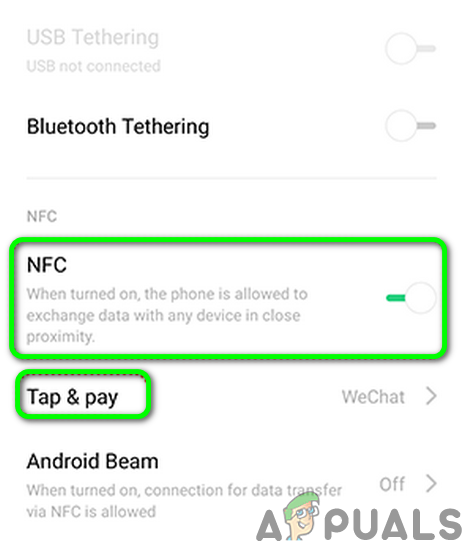 Выберите Tap & Pay
Выберите Tap & Pay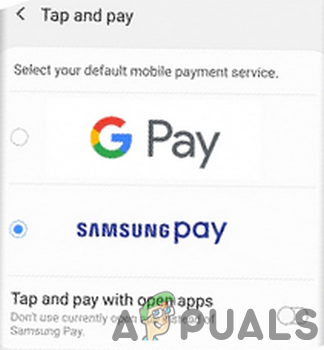 Выберите Samsung Pay как приложение Tap & Pay по умолчанию.
Выберите Samsung Pay как приложение Tap & Pay по умолчанию. Открыть дисплей в настройках телефона
Открыть дисплей в настройках телефона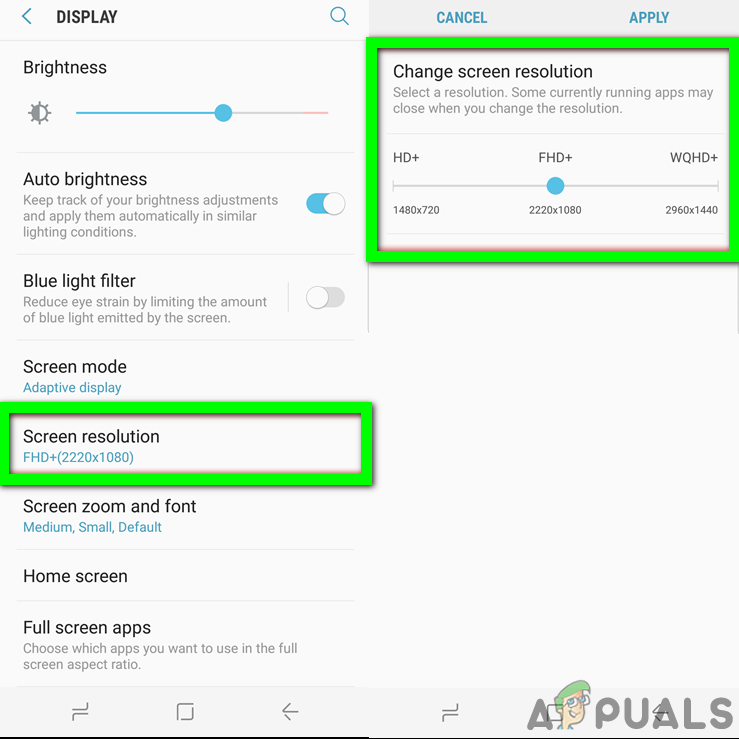 Измените разрешение экрана вашего телефона
Измените разрешение экрана вашего телефона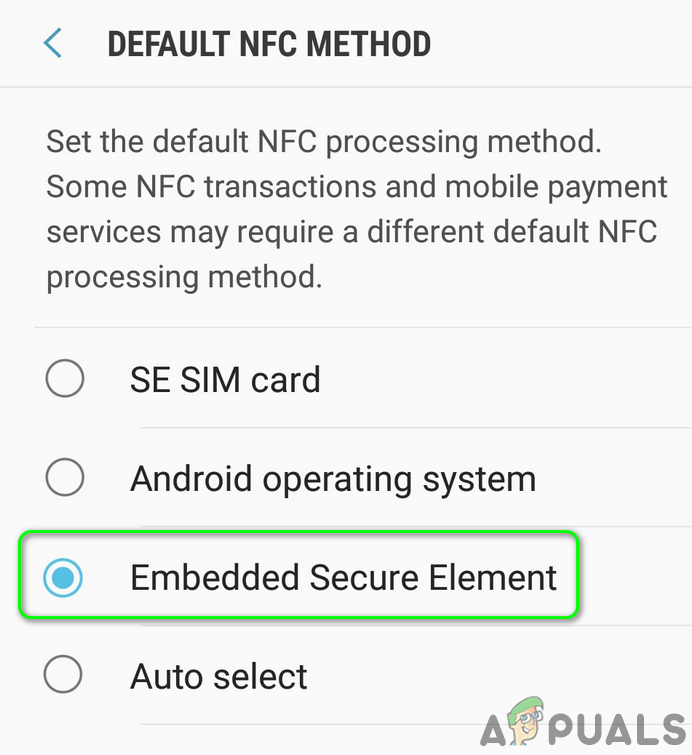 Включить встроенный защищенный элемент
Включить встроенный защищенный элемент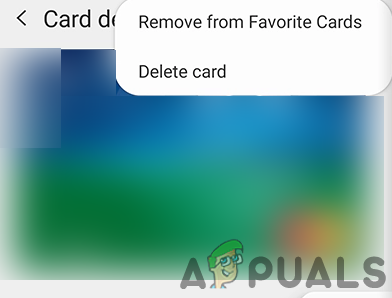 Удалить карту из Samsung Pay
Удалить карту из Samsung Pay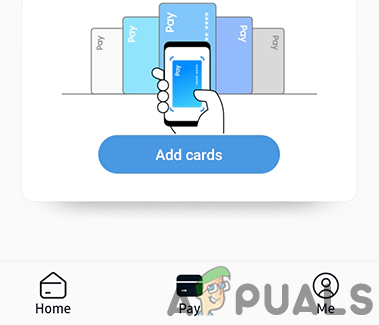 Добавить карты в Samsung Pay
Добавить карты в Samsung Pay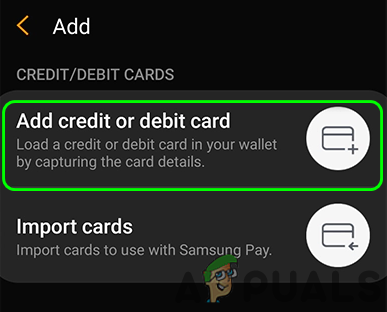 Добавить кредитную / дебетовую карту в Samsung Pay
Добавить кредитную / дебетовую карту в Samsung Pay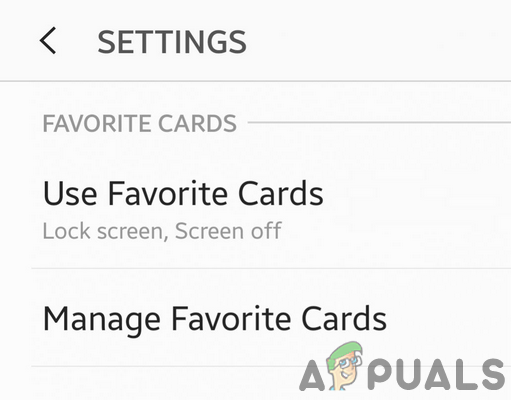 Управление избранными картами
Управление избранными картами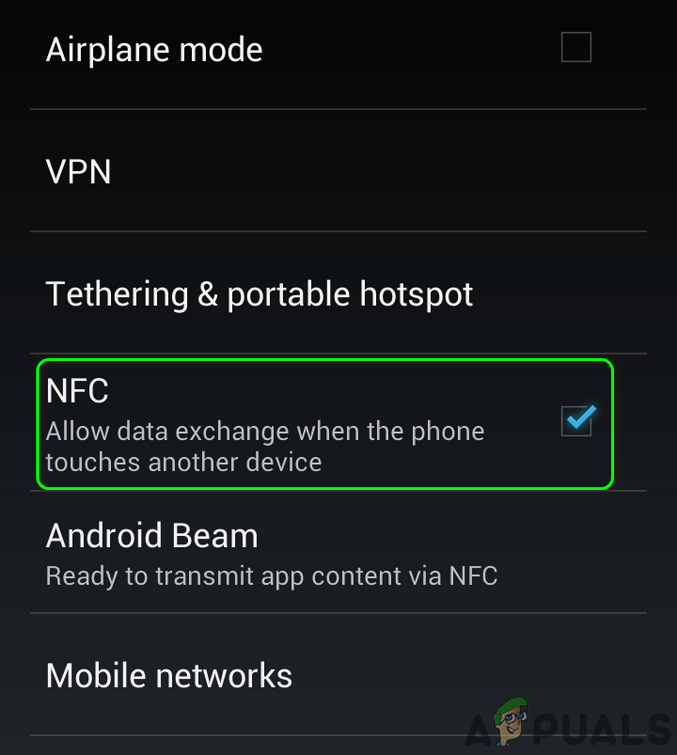 Отключить NFC
Отключить NFC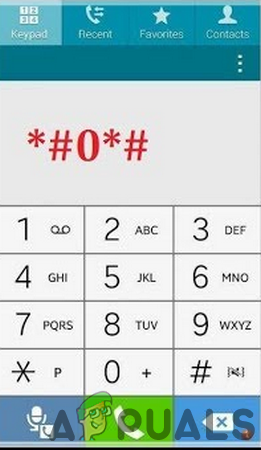 Наберите * # 0 * #
Наберите * # 0 * #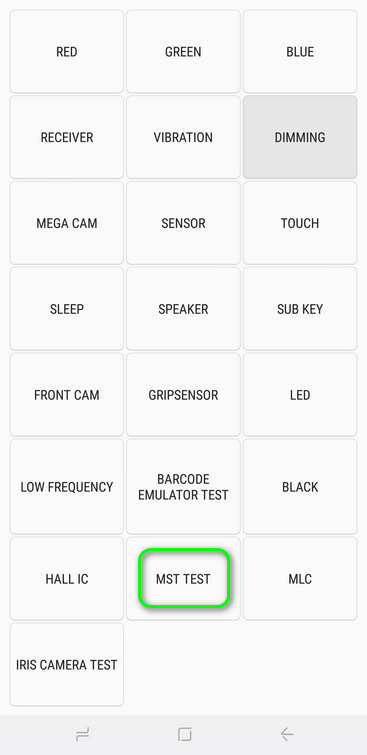 Выберите тест MST
Выберите тест MST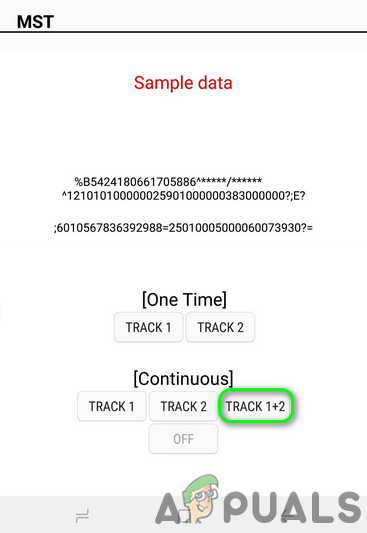 Выбрать трек 1 + 2
Выбрать трек 1 + 2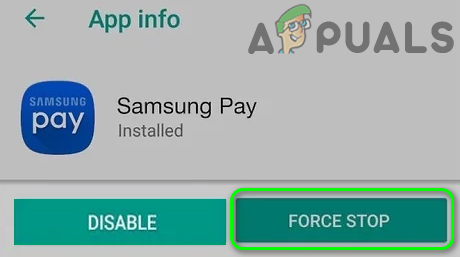 Принудительно остановить Samsung Pay
Принудительно остановить Samsung Pay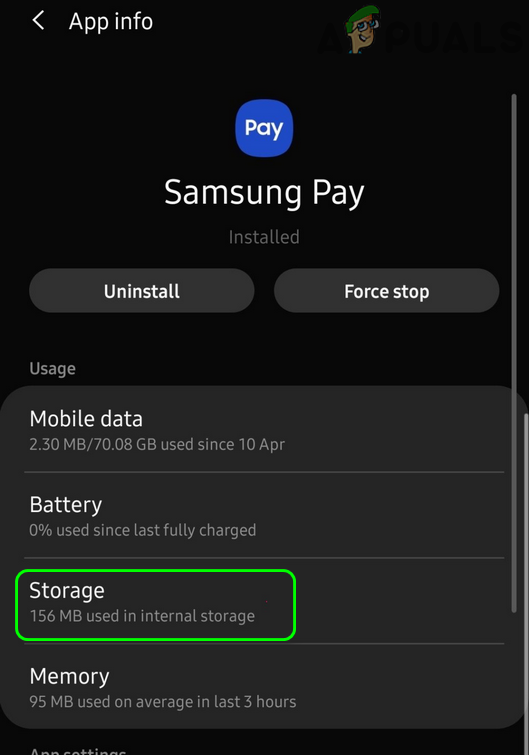 Откройте настройки хранилища для Samsung Pay.
Откройте настройки хранилища для Samsung Pay.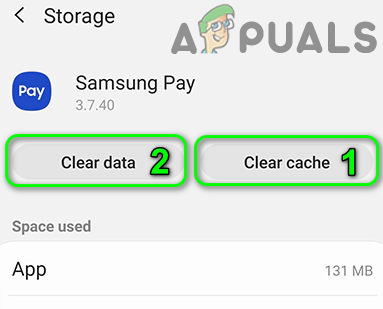 Очистить кеш и данные Samsung Pay
Очистить кеш и данные Samsung Pay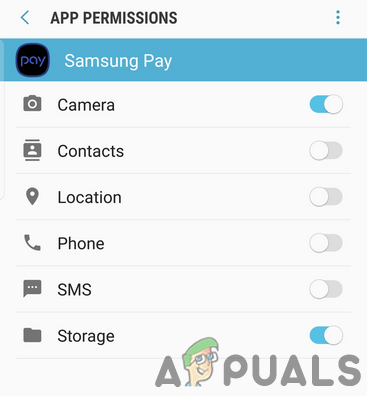 Отключить разрешения Samsung Pay
Отключить разрешения Samsung Pay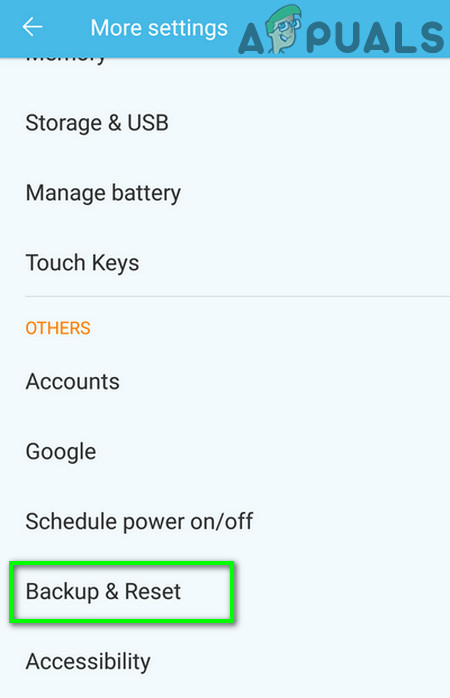 Нажмите на Резервное копирование и сброс
Нажмите на Резервное копирование и сброс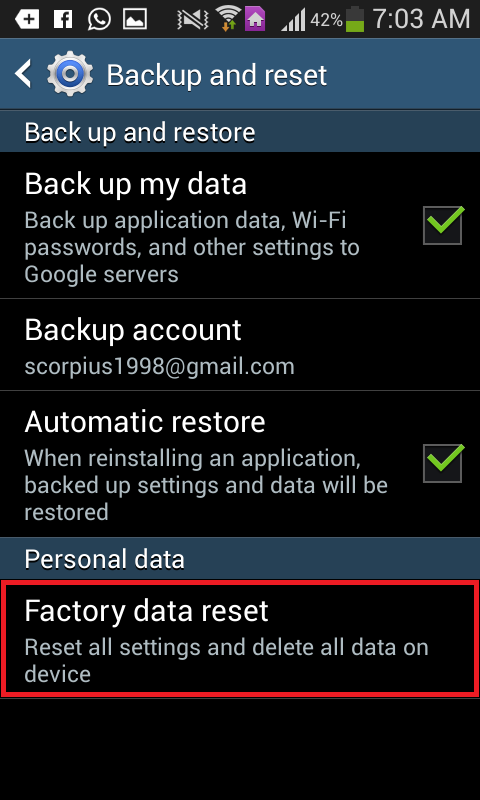 Сброс данных
Сброс данных